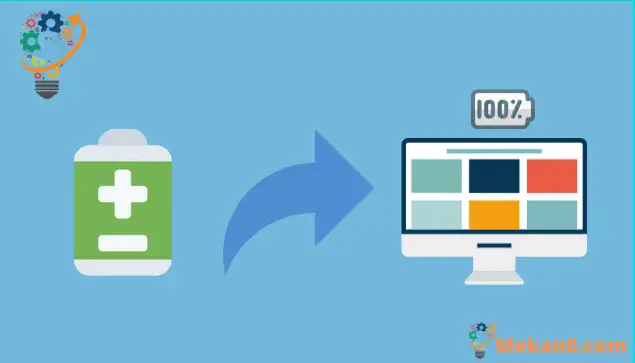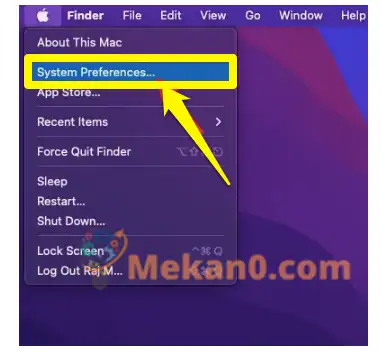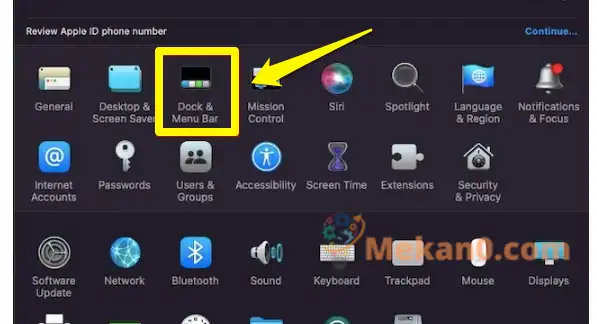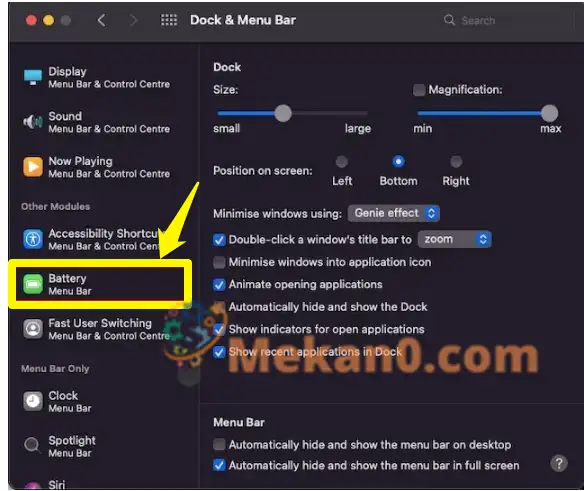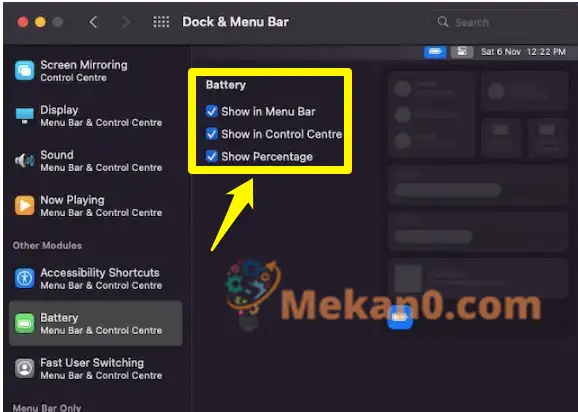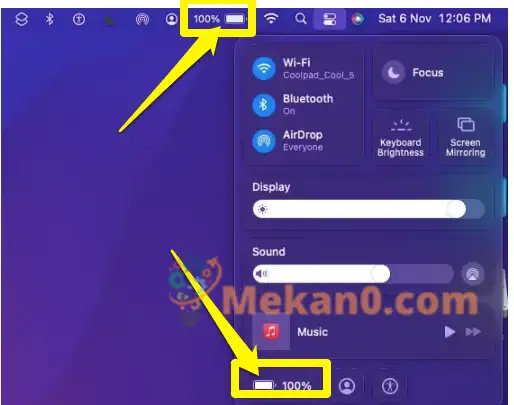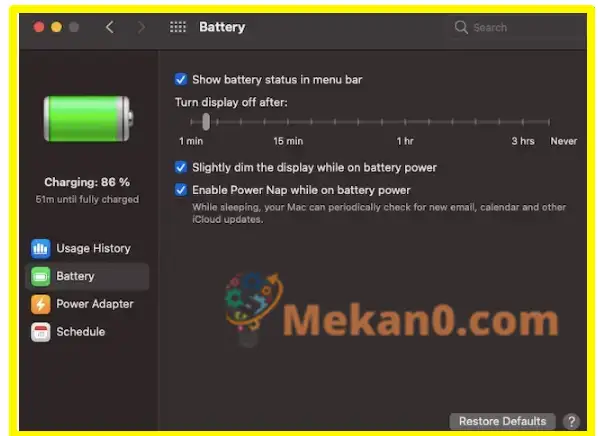باستخدام مؤشر النسبة المئوية للبطارية ، يصبح من السهل تتبع حالة البطارية ومعرفة مقدار العصير المتبقي في الخزان بالضبط. هذا يعني أنه من غير المحتمل أن تفاجأ ولن تضطر إلى تشغيل محول الطاقة في الساعة الحادية عشرة. من المثير للدهشة أن ماك أو إس مونتيري (تمامًا مثل macOS Big Sur) لا يُظهر نسبة البطارية في شريط القائمة افتراضيًا. ومع ذلك ، يمكنك اختيار إظهار النسبة المئوية للبطارية على macOS Monterey لمراقبة شحن البطارية بسهولة. دعني أوضح لك كيف يمكنك تمكين هذه الميزة.
ميزة جديدة في Google Chrome لزيادة عمر البطارية
كيفية إظهار نسبة البطارية على جهاز Mac (2022)
نظرًا لوجود إعداد شريط قوائم البطارية ضمن تفضيلات النظام ، فقد لا يدرك العديد من مستخدمي macOS حقيقة أنه يمكنهم بسهولة رؤية نسبة البطارية في شريط القائمة. قد يتساءل البعض حتى عما إذا كانت Apple قد ألغت الميزة بالكامل في أحدث إصدارات macOS. قبل المضي قدمًا ، تجدر الإشارة إلى أن الخطوات هي نفسها لكل من macOS مونتيرى و Big Sur.
إظهار نسبة البطارية في شريط القوائم على ماك أو إس مونتيري
1. انقر فوق رمز Apple في الزاوية العلوية اليسرى من الشاشة واختر تفضيلات النظام .
2. ثم حدد Dock & Menu Bar .
3. بعد ذلك ، قم بالتمرير لأسفل واختر خيار البطارية من الشريط الجانبي الأيسر.
4. أخيرًا ، حدد المربع بجوار خيار إظهار النسبة المئوية . هل لاحظ أن لديك أيضًا خيار إظهار رمز البطارية مع النسبة المئوية في مركز التحكم. إذا كنت تفضل استخدام مركز التحكم على غرار iOS لإدارة عناصر التحكم الأساسية في macOS ، فقد ترغب في عرض نسبة البطارية هناك أيضًا. للقيام بذلك ، تأكد من تحديد المربع إظهار في مركز التحكم .
تحقق من البطارية المتبقية على ماك أو إس مونتيري
من الآن فصاعدًا ، يمكنك بسهولة تتبع البطارية المتبقية لجهاز Mac الخاص بك. تحقق من مؤشر النسبة المئوية للبطارية الذي يظهر على يسار رمز البطارية في شريط القائمة على جهاز Mac الخاص بك. وإذا حددت مربع “إظهار في مركز التحكم” أيضًا ، فسيظهر رمز البطارية في مركز التحكم في الجزء السفلي.
الآن ، عندما تنقر فوق رمز النسبة المئوية للبطارية في شريط القائمة ، ستفتح قائمة سياق وتعرض تقديرًا دقيقًا لعمر البطارية المتبقي في ماك أو إس مونتيري. سيكشف أيضًا عن التطبيق الذي يستهلك قدرًا كبيرًا من البطارية ، بحيث يمكنك ترويضها لإطالة عمر البطارية. وعند النقر فوق خيار Battery Preferences (تفضيلات البطارية) ، سترى إعدادات بطارية macOS المعاد تصميمها ، والتي يمكنك تخصيصها لإطالة عمر بطارية جهاز Mac الخاص بك.
إذا كنت ترغب في أي وقت في إخفاء نسبة البطارية على macOS Monterey ، فكرر الخطوات الموضحة في القسم أعلاه ثم قم بإلغاء تحديد خيار إظهار النسبة المئوية .
إظهار / إخفاء نسبة البطارية على ماك أو إس مونتيري
إذن فهذه طريقة مباشرة لإضافة نسبة البطارية إلى شريط القائمة على ماك أو إس مونتيري (و Big Sur). من الناحية المثالية ، كان من الأفضل لو أن Apple جعلته خيارًا افتراضيًا ، مع الأخذ في الاعتبار أنه ميزة أساسية. تمامًا مثل iOS 15 ، ابتكر macOS Monterey أيضًا العديد من الميزات البارزة ، بما في ذلك حماية خصوصية البريد ، و SharePlay ، والاختصارات ، والمزيد. لسوء الحظ ، يبدو أن أحدث تحديث لنظام تشغيل سطح المكتب يبدو خادعًا لأن عددًا من مشكلات ماك أو إس مونتيري ، بما في ذلك ارتفاع درجة الحرارة غير المتوقعة ومشكلات Wi-Fi ، قد قللت من الإثارة. كيف كان تشغيلك مع أحدث نسخة من macOS؟ هل تشارك ملاحظاتك معنا في التعليقات
طريقة شحن بطارية الهاتف بشكل صحيح
كيفية إصلاح مشكلة استنزاف بطارية الايفون iPhone
ميزة جديدة في Google Chrome لزيادة عمر البطارية
تحميل تطبيق Battery Life Doctor لفحص حالة بطارية الايفون